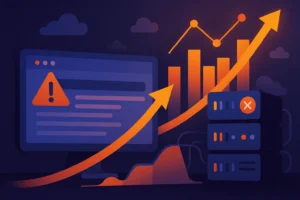L’analyse des données est essentielle pour la croissance d’un site web. Elle permet de comprendre le comportement des visiteurs, d’optimiser les campagnes marketing et d’améliorer le taux de conversion. HubSpot Analytics est une solution puissante qui offre des informations détaillées sur l’audience et les performances d’un site WordPress.
Dans ce guide, nous allons vous montrer comment connecter HubSpot Analytics à votre site WordPress pour suivre vos visiteurs, surveiller les conversions et maximiser vos résultats.
Pourquoi connecter WordPress à HubSpot Analytics ?
Que vous ayez un blog, une boutique en ligne ou un site corporate d’entreprise, intégrer HubSpot à WordPress vous permet d’accéder à des données précieuses sur vos visiteurs et clients.
Voici quelques avantages clés :
- Suivi des sources de trafic, des pages visitées et des taux de rebond.
- Capture automatique des leads et synchronisation avec le CRM HubSpot.
- Analyse des performances des formulaires de contact et des taux de conversion.
- Suivi des performances des campagnes d’email marketing.
- Surveiller les ventes et transactions pour les sites e-commerce connectés à HubSpot via une intégration WooCommerce ou autre solution e-commerce.
Avec ces données centralisées, vous pouvez optimiser votre contenu, optimiser votre stratégie marketing et améliorer l’expérience utilisateur.
Étapes pour configurer HubSpot Analytics sur WordPress

1. Créer un compte HubSpot
Avant de connecter HubSpot à votre site WordPress, vous devez créer un compte. Voici comment procéder :
- Rendez-vous sur HubSpot.
- Cliquez sur « Commencer gratuitement » ou « S’inscrire ».
- Remplissez les informations demandées : nom, adresse e-mail et secteur d’activité.
- Suivez les instructions pour configurer votre compte.
HubSpot propose une version gratuite avec des fonctionnalités de base, ainsi que des offres payantes pour des options avancées.
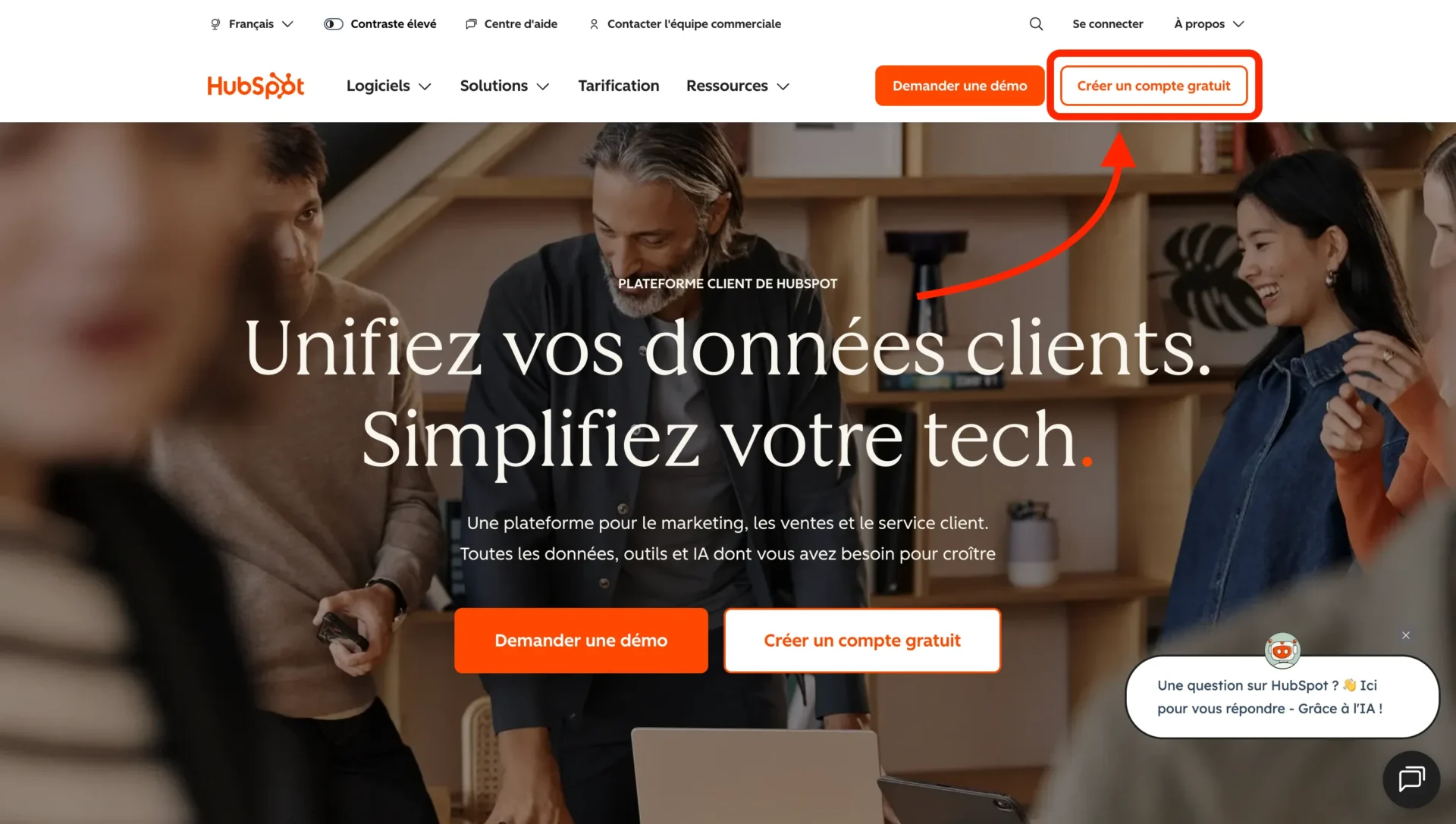
2. Installer et activer le plugin HubSpot sur WordPress
La méthode la plus simple pour intégrer HubSpot Analytics à WordPress est d’utiliser le plugin officiel.
- Connectez-vous à votre tableau de bord WordPress.
- Allez dans Extensions > Ajouter une extension.
- Recherchez HubSpot – CRM, Email Marketing, Live Chat, Forms & Analytics.
- Cliquez sur Installer, puis sur Activer.
Ce plugin permet d’ajouter automatiquement le code de suivi HubSpot à votre site, sans besoin de modification de code.
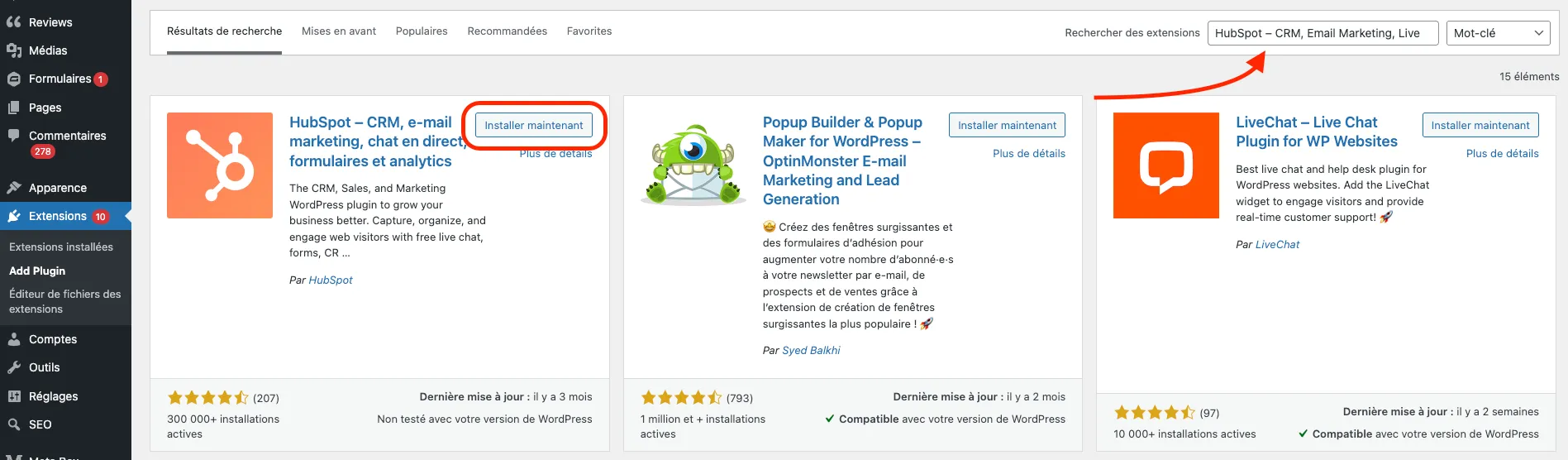
3. Connecter HubSpot à WordPress
Une fois le plugin installé, vous devez le lier à votre compte HubSpot.
- Accédez à HubSpot > Paramètres dans WordPress.
- Cliquez sur Se connecter à HubSpot.
- Choisissez votre compte HubSpot ou créez-en un nouveau.
- Autorisez la connexion en validant les permissions demandées.
Une fois la connexion effectuée, HubSpot commencera automatiquement à collecter des données sur votre site.
4. Ajouter le code de suivi manuellement (solution alternative)
Si vous ne souhaitez pas utiliser le plugin, vous pouvez ajouter le code de suivi manuellement.
- Connectez-vous à votre compte HubSpot.
- Accédez aux Paramètres, puis à la section dédiée au Suivi / Analytics, et récupérez le code de suivi HubSpot.
- Copiez le code de suivi.
- Ajoutez ce code dans l’en-tête de votre site WordPress via Apparence > Éditeur de thème > header.php ou utiliser un plugin comme WPCode pour insérer le code sans risque.
- Enregistrez les modifications.
Si vous utilisez un thème qui ne permet pas de modifier directement le fichier header.php, vous pouvez utiliser un plugin comme WPCode pour insérer le code sans risque.
5. Explorer les fonctionnalités de HubSpot Analytics
Une fois HubSpot configuré, vous pouvez commencer à analyser les performances de votre site.
Tableau de bord HubSpot
Depuis votre compte HubSpot, accédez à Rapports > Tableaux de bord pour consulter les indicateurs clés :
- Nombre de visiteurs uniques.
- Pages les plus visitées.
- Provenance du trafic (SEO, réseaux sociaux, publicités).
- Taux de conversion des formulaires et interactions des visiteurs.
Suivi des campagnes marketing
Si vous utilisez HubSpot pour l’email marketing, vous pouvez suivre :
- Le taux d’ouverture et de clics des emails.
- L’efficacité des campagnes de remarketing.
- Les performances des call-to-action.
Analyse des formulaires de contact
Avec HubSpot, vous pouvez suivre les soumissions de formulaires et voir où les utilisateurs abandonnent. Cela permet d’optimiser vos formulaires WordPress pour augmenter le taux de conversion.
Surveillance du chat en direct
Si vous utilisez le live chat de HubSpot, vous pouvez analyser :
- Le nombre de conversations initiées.
- Le temps de réponse moyen.
- Et, si vous activez les enquêtes associées, la satisfaction des visiteurs après une interaction.
Suivi e-commerce et transactions
Pour les boutiques WooCommerce connectées à HubSpot via une intégration dédiée, HubSpot permet de :
- Suivre les ventes et revenus générés.
- Analyser le parcours des acheteurs.
- Identifier les sources de trafic qui génèrent le plus de conversions.
6. Optimiser l’utilisation de HubSpot avec des intégrations
HubSpot offre plusieurs intégrations avec d’autres outils marketing et CRM. Vous pouvez :
- Connecter Google Ads pour suivre les conversions publicitaires.
- Intégrer Zapier pour automatiser des tâches entre HubSpot et d’autres applications.
- Synchroniser WooCommerce pour un suivi détaillé des commandes et clients.
Ces intégrations permettent d’automatiser le suivi des performances et d’améliorer l’efficacité de votre marketing digital. Besoin d’un coup de main ? Faites appel à une Agence HubSpot experte !
Alternatives à HubSpot Analytics
HubSpot est une solution puissante, mais elle n’est pas adaptée à tous les besoins. Voici quelques alternatives :
- Google Analytics avec MonsterInsights : idéal pour une analyse détaillée du trafic et du comportement des visiteurs.
- Matomo : alternative open-source qui offre un contrôle total sur les données.
- Plausible Analytics : solution simple et respectueuse de la vie privée.
- Heap Analytics : solution axée sur l’analyse des interactions des visiteurs.
Si vous cherchez une solution plus complète pour le marketing automation, vous pouvez également envisager :
- ActiveCampaign pour l’email marketing avancé.
- Salesforce pour une gestion complète des leads et clients.
Conclusion
Configurer HubSpot Analytics sur WordPress est un excellent moyen d’améliorer la compréhension du comportement des visiteurs et d’optimiser vos efforts marketing. Grâce à ses outils d’analyse intégrés, ses fonctionnalités CRM et ses intégrations avec d’autres plateformes, HubSpot permet d’automatiser la gestion des leads et de maximiser les conversions.
Que vous choisissiez la méthode avec le plugin ou l’ajout manuel du code de suivi, l’important est de suivre régulièrement les performances et d’ajuster vos stratégies en fonction des données collectées.
Si vous souhaitez aller plus loin, pensez à intégrer Google Analytics pour une analyse encore plus approfondie et à explorer d’autres outils de marketing automation pour compléter votre stratégie.
Besoin d’un coup de main ? Contactez des experts WordPress dès maintenant !
Besoin d'aide pour créer un site performant ?
Réservez votre audit stratégique offert pour propulser la croissance de votre entreprise grâce à votre site web !
Prendre rendez-vous maintenant